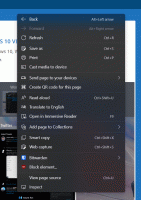Η έκδοση 14332 των Windows 10 έχει κυκλοφορήσει
Μια νέα έκδοση του Windows 10 Anniversary Update είναι διαθέσιμη για όσους γνωρίζουν το Fast Ring. Ενώ η προηγούμενη έκδοση 14328 είχε έναν αξιοσημείωτο αριθμό νέων χαρακτηριστικών, αυτή η νέα έκδοση συνοδεύεται κυρίως από διορθώσεις σφαλμάτων. Ακολουθεί ένα σύντομο αρχείο καταγραφής αλλαγών για την έκδοση 14332 των Windows 10.
Βελτιώσεις Bash και Γραμμής εντολών: Σε προηγούμενες εκδόσεις, ενδέχεται να αντιμετωπίσατε προβλήματα δικτύωσης που εμπόδιζαν τα εργαλεία που εκτελούνται στο Bash στο Ubuntu στα Windows να έχουν πρόσβαση στο Διαδίκτυο. Για παράδειγμα, μπορεί να έχετε δει το apt-get να αποτυγχάνει να βρει τους διακομιστές του και να κατεβάσει εφαρμογές. Αυτή η έκδοση διορθώνει αυτά τα ζητήματα και οι χρήστες δεν θα χρειάζεται πλέον να τροποποιούν το αρχείο resolv.conf με το χέρι. Διορθώσαμε επίσης ένα πρόβλημα κατά την κλήση του mv μεταξύ των μονάδων /mnt και non-/mnt – τα αρχεία και οι κατάλογοι θα μετακινούνται πλέον σωστά μεταξύ των δύο σημείων. Για περισσότερες πληροφορίες σχετικά με τις ενημερώσεις του Bash σε αυτήν την έκδοση, ανατρέξτε στις σημειώσεις έκδοσης.
Για τη γραμμή εντολών, έχουμε κάνει αρκετές βελτιώσεις, όπως βελτιωμένη κλίμακα παραθύρων σε υπολογιστές με οθόνες υψηλού DPI, καλύτερη επιλογή γραμματοσειράς και απόδοση για διεθνείς χαρακτήρες, αρκετές βελτιώσεις απόδοσης και απόκρυψης δρομέα, βελτιωμένη ζωγραφική με χρώμα φόντου, καθώς και βελτιωμένη κύλιση για nano & EMACS συντάκτες.
Η Cortana μπορεί τώρα να πραγματοποιήσει αναζήτηση στο Office 365: Στον υπολογιστή σας, η Cortana μπορεί πλέον να αναζητά το περιεχόμενό σας στο Office 365, συμπεριλαμβανομένων των email, των επαφών, του ημερολογίου σας καθώς και των αρχείων σας στο OneDrive για επιχειρήσεις και στο SharePoint. Για να ξεκινήσετε, απλώς προσθέστε τον επαγγελματικό ή σχολικό λογαριασμό σας στο Office 365 στην ενότητα Συνδεδεμένοι λογαριασμοί του Notebook της Cortana. Όταν κάνετε αναζήτηση, επιλέξτε το κατάλληλο φίλτρο (email, επαφές, ημερολόγιο ή έγγραφα) στο επάνω μέρος για να δείτε σχετικά αποτελέσματα αναζήτησης του Office 365. Δοκιμάστε αυτό και πείτε μας τη γνώμη σας!
ΕΝΗΜΕΡΩΣΗ: Λόγω ζητημάτων από την πλευρά του διακομιστή που συμβαίνουν αυτήν τη στιγμή, αυτή η δυνατότητα ενδέχεται να μην λειτουργεί. Εργαζόμαστε για να επιλύσουμε σύντομα αυτά τα ζητήματα από την πλευρά του διακομιστή. Θα ενημερώσουμε αυτήν την ανάρτηση μόλις συμβεί αυτό!
Βελτιωμένη διάρκεια ζωής μπαταρίας για συνδεδεμένους υπολογιστές αναμονής: Έχουμε ενσωματώσει την ίδια υποκείμενη τεχνολογία που χρησιμοποιεί η Εξοικονόμηση μπαταρίας για να καταπραΰνει ορισμένες από τις λιγότερο πολύτιμες δραστηριότητες που εμφανίζεται κατά τη διάρκεια της Connected Standby ενώ διατηρείτε τον υπολογιστή σας συνδεδεμένο στο Internet και επιτρέπετε σε βασικά σενάρια συνδεσιμότητας να εργασία. Ως αποτέλεσμα, εάν χρησιμοποιείτε Surface ή άλλο συνδεδεμένο υπολογιστή αναμονής, πολλοί από εσάς θα παρατηρήσετε βελτιωμένη και πιο σταθερή διάρκεια ζωής της μπαταρίας σε κατάσταση αναμονής.
Συμβουλή: Για να δείτε εάν εκτελείτε υπολογιστή με Connected Standby, μπορείτε να εκτελέσετε την εντολή "powercfg /a" από μια Γραμμή εντολών διαχειριστή. Εάν η πρώτη κατάσταση που αναφέρεται λέει "Σε κατάσταση αναμονής (S0 Low Power Idle) Συνδέθηκε με το δίκτυο", εκτελείτε σε υπολογιστή με δυνατότητα Connected Standby.
Αν και έχουμε εργαστεί σκληρά για να κάνουμε την τεχνολογία πίσω από αυτό να λειτουργεί βέλτιστα για αυτό που πιστεύουμε ότι θα είναι η συντριπτική πλειοψηφία των χρηστών, θα θέλαμε τα σχόλιά σας. Εάν παρατηρήσετε σημαντικά ζητήματα (πράγματα που περιμένατε να λειτουργήσουν στο Connected Standby αλλά δεν λειτουργούν), έχετε 2 επιλογές:
- Μεταβείτε στις Ρυθμίσεις > Σύστημα > Μπαταρία και ενεργοποιήστε την εφαρμογή που θέλετε να εκτελείται κατά τη Συνδεδεμένη αναμονή σε «Πάντα επιτρέπεται» στο παρασκήνιο. Μπορείτε να διαβάσετε περισσότερα σχετικά με αυτές τις ρυθμίσεις μπαταρίας εδώ: Το Windows 10 Insider Preview build 14328 έχει κυκλοφορήσει.
- Εάν θέλετε να επιστρέψετε πλήρως στην παλιά συμπεριφορά στο Connected Standby, μπορείτε να εκτελέσετε τις ακόλουθες γραμμές εντολών από μια γραμμή εντολών διαχειριστή:
powercfg /setdcvalueindex SCHEME_CURRENT SUB_ENERGYSAVER ESPOLICY 0. powercfg /setactive scheme_current
Σημείωση: Για να ενεργοποιήσετε ξανά τη νέα συμπεριφορά Connected Standby, μπορείτε να εκτελέσετε τις ίδιες γραμμές εντολών όπως παραπάνω, αλλά απλώς να αλλάξετε το «0» σε «1».
Εάν είστε Windows Insider, θα πρέπει να λάβετε αυτήν την έκδοση μέσω του Windows Update. Πηγή: Microsoft.
Τι πιστεύετε για τις αλλαγές σε αυτό το build; Μοιραστείτε τη γνώμη σας στα σχόλια!